Az áttűnéses animáció minden bizonnyal az egyik legegyszerűbb animáció készítés, ám amilyen egyszerű, annyira mutatós. :)
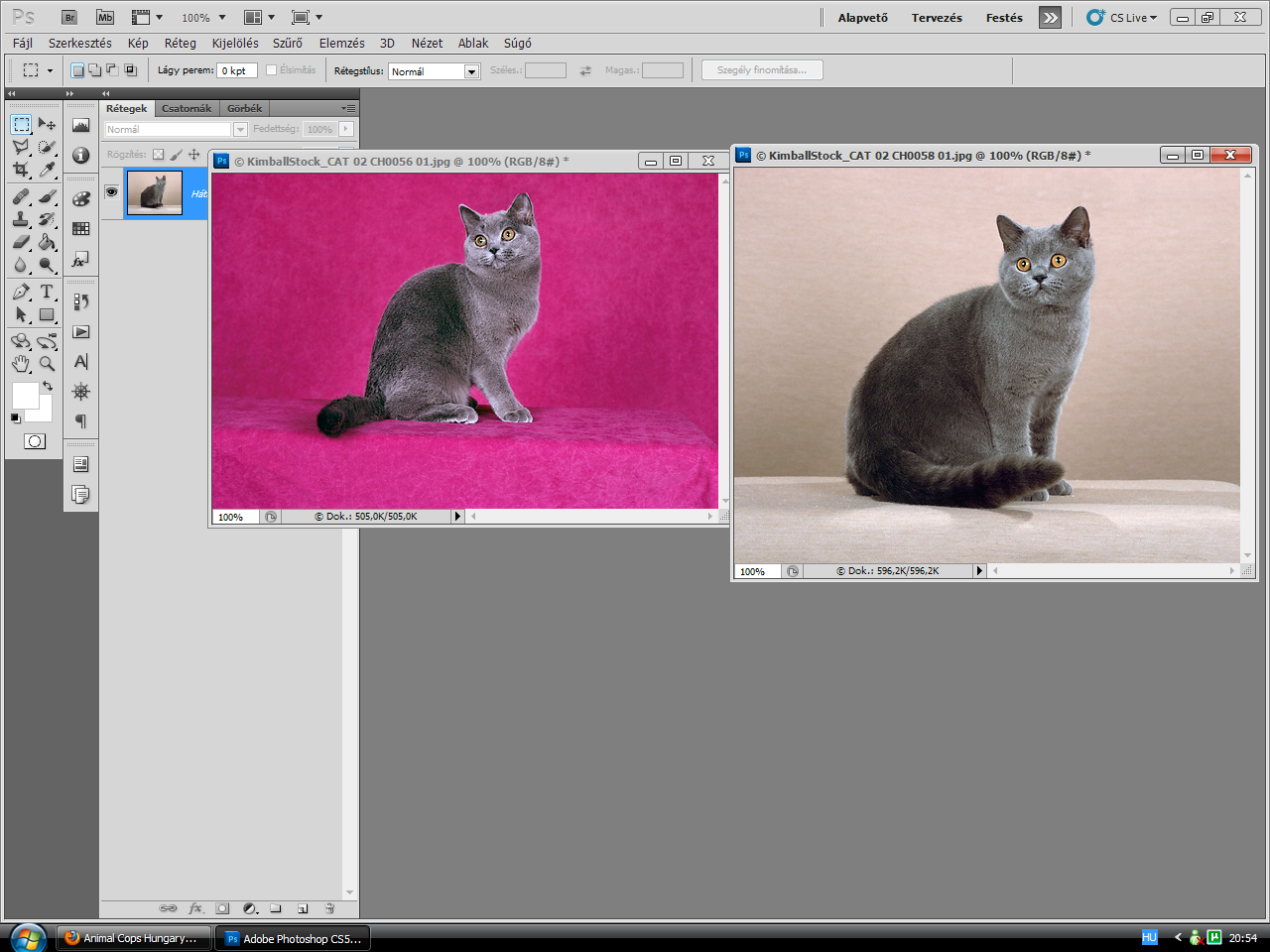
1. lépés: Nyissunk meg két képet, amiből szeretnénk az áttűnést készíteni. Persze lehet ennél sokkal több képből készíteni, de most az egyszerűség kedvéért legyen csak kettőből. :D

2. lépés: Az egyik képet húzzuk át a másik képre egy egyszerű mozdulattal.
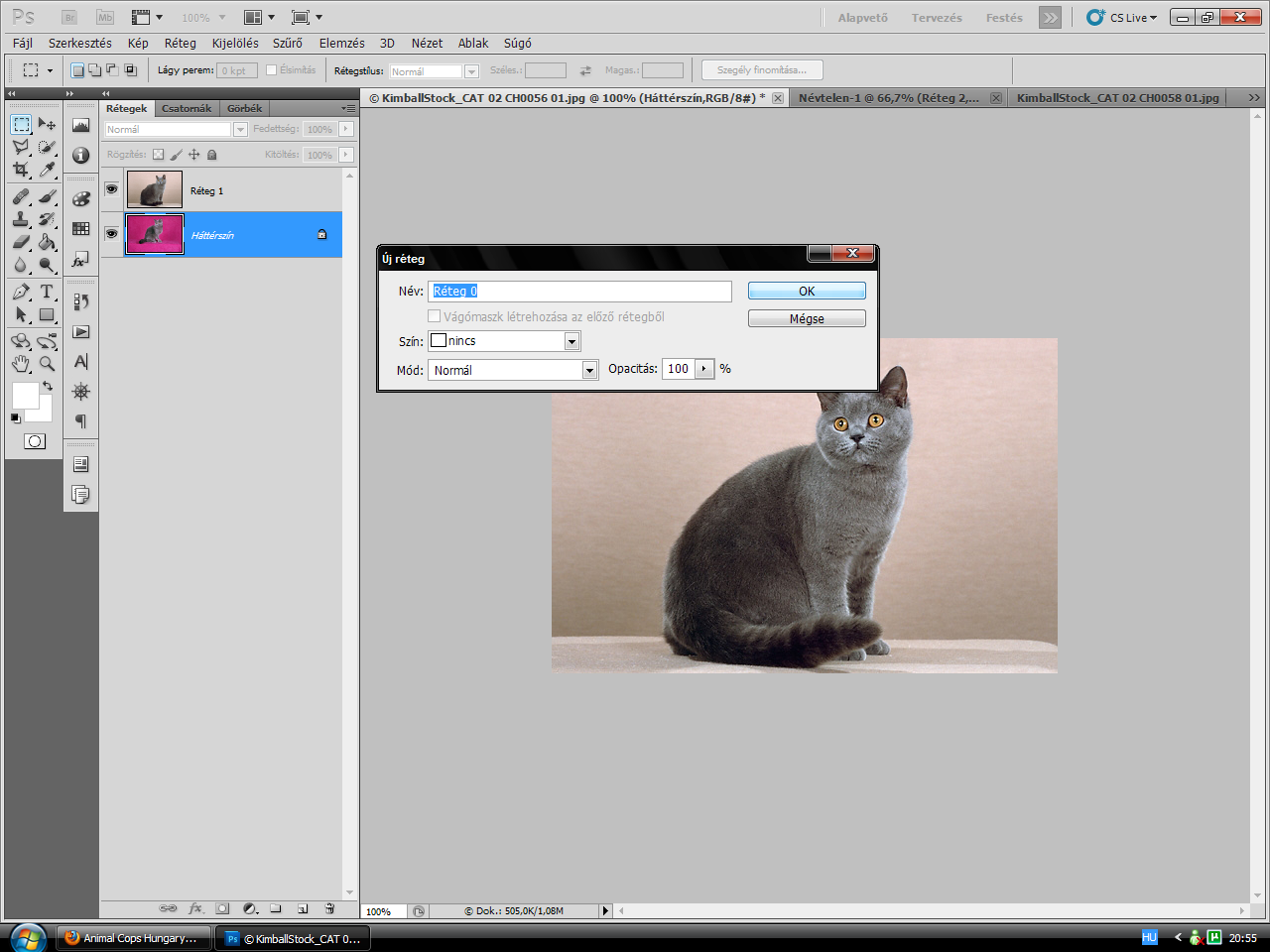
3. lépés: Ha az a kép, amire ráhúztuk a másikat jpg formátumú volt eredetileg és réteg helyett hátteret ír ki a rétegénél, akkor kattints rá kétszer és okézd le. :) Így sima réteg lett. Ez nem feltétlenül fontos, de én mindig megcsinálom. xD
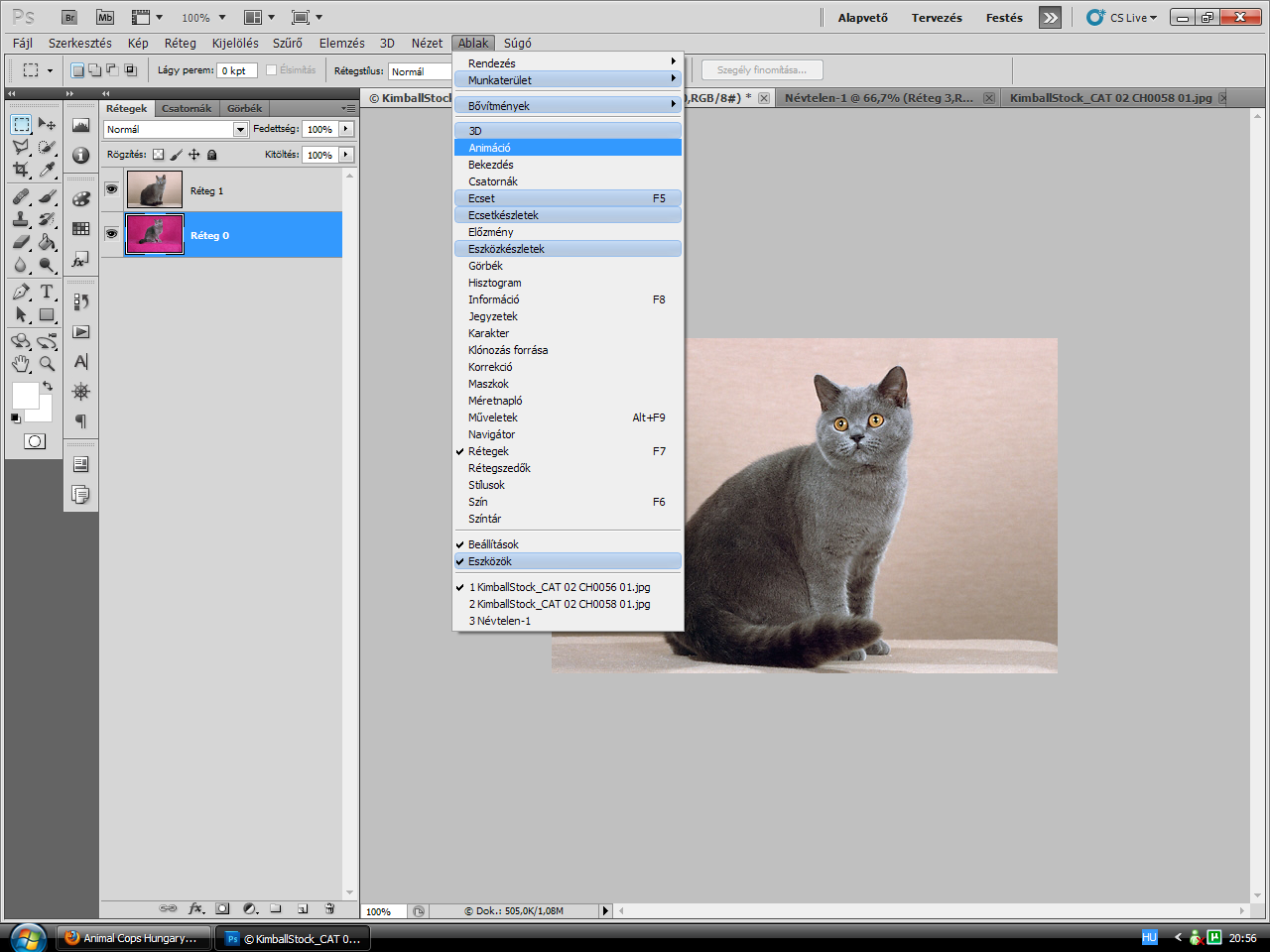
4. lépés: Hívjuk elő az Animációs ablakot az Ablak -> Animáció fülre kattintva!
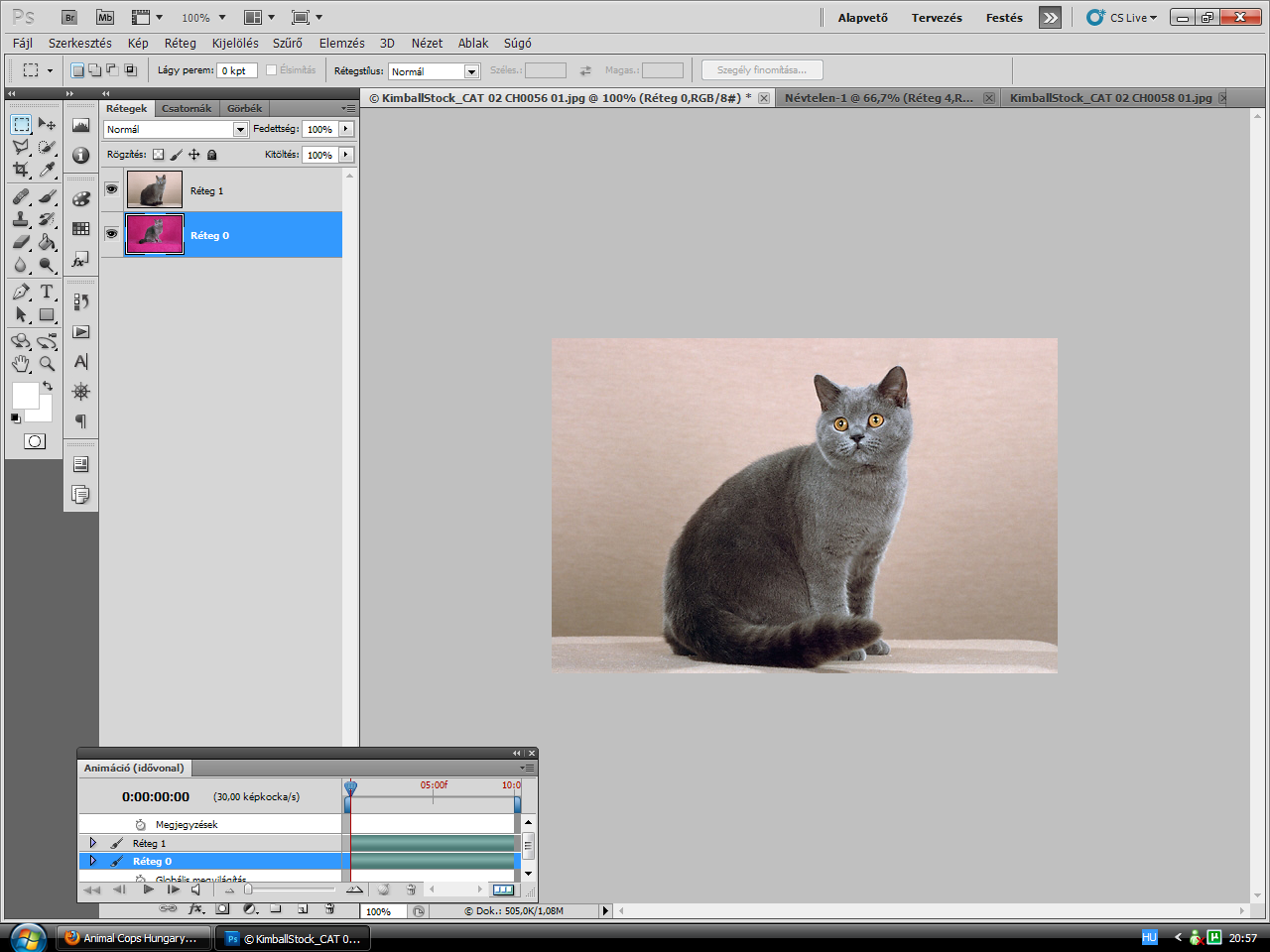
5. lépés: Előfordulhat, hogy így hozza be az animációs ablakot. Ha így van, akkor kattints a jobb alsó sarokban lévő egy téglalapban három kicsi négyzetes ikonra!
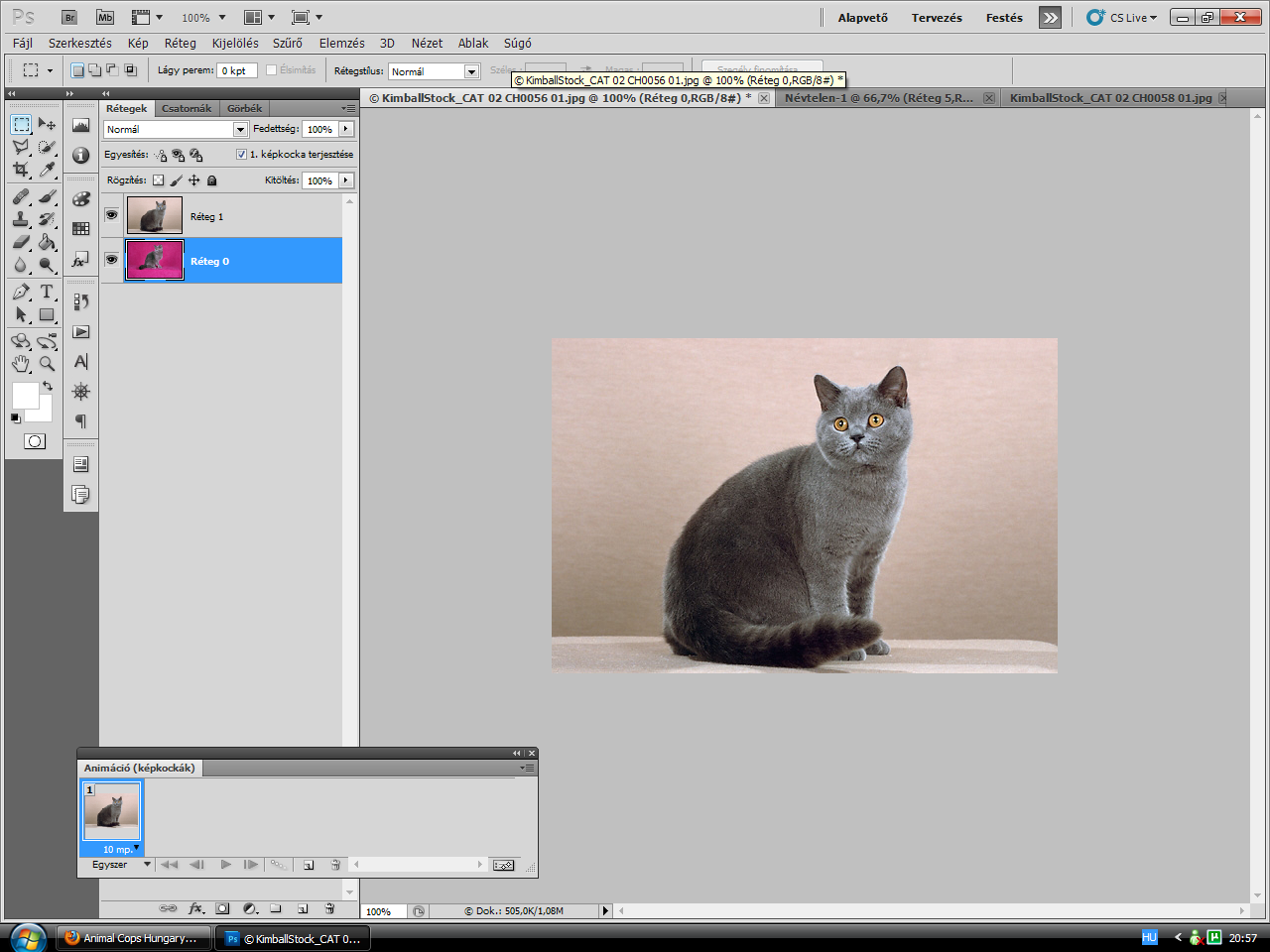
6. lépés: Most így fog kinézni az animációs ablak.
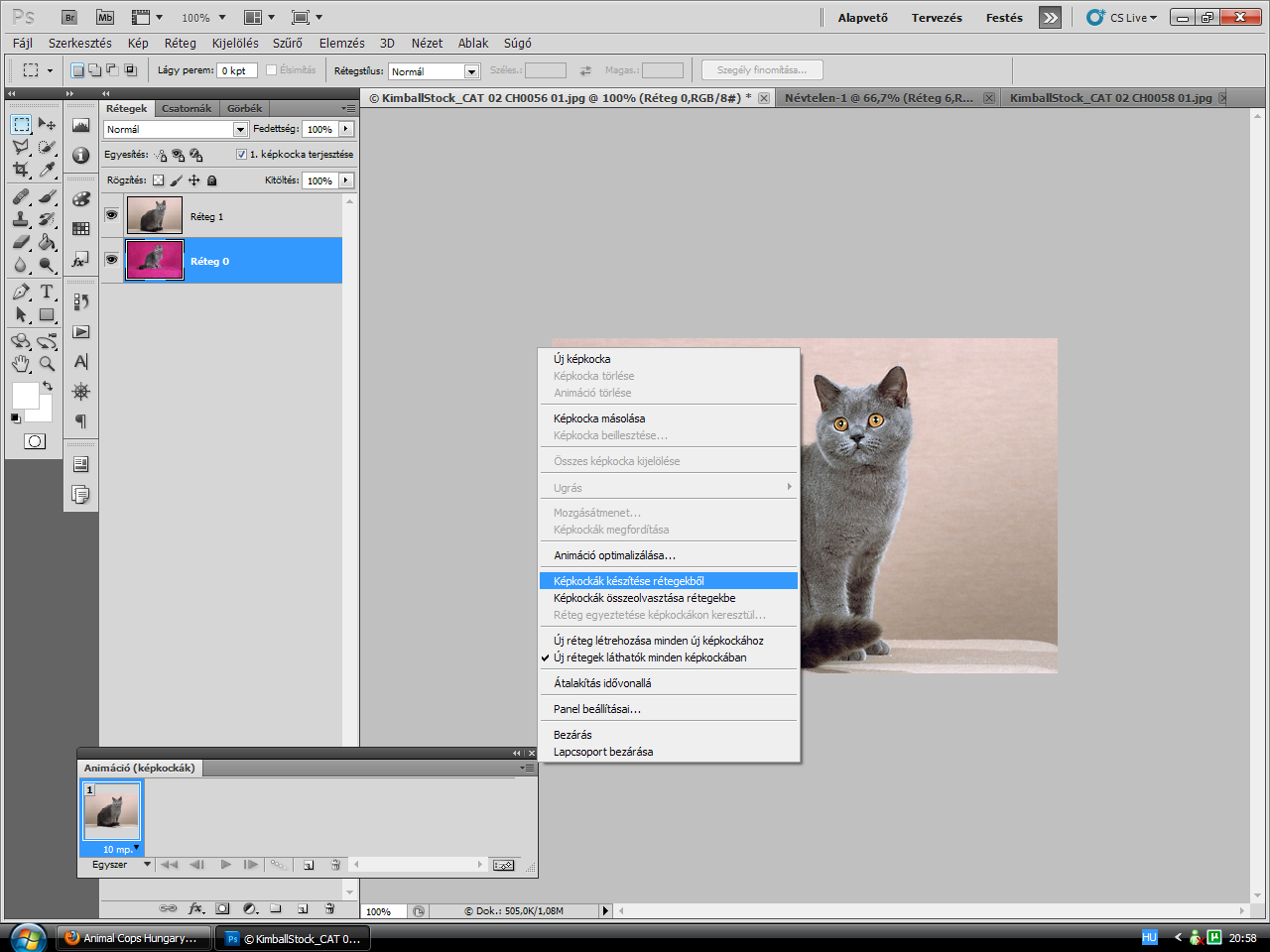
7. lépés: Kattints erre a fülre:  és ott válaszd a Képkockák készítése rétegekből fület! és ott válaszd a Képkockák készítése rétegekből fület!
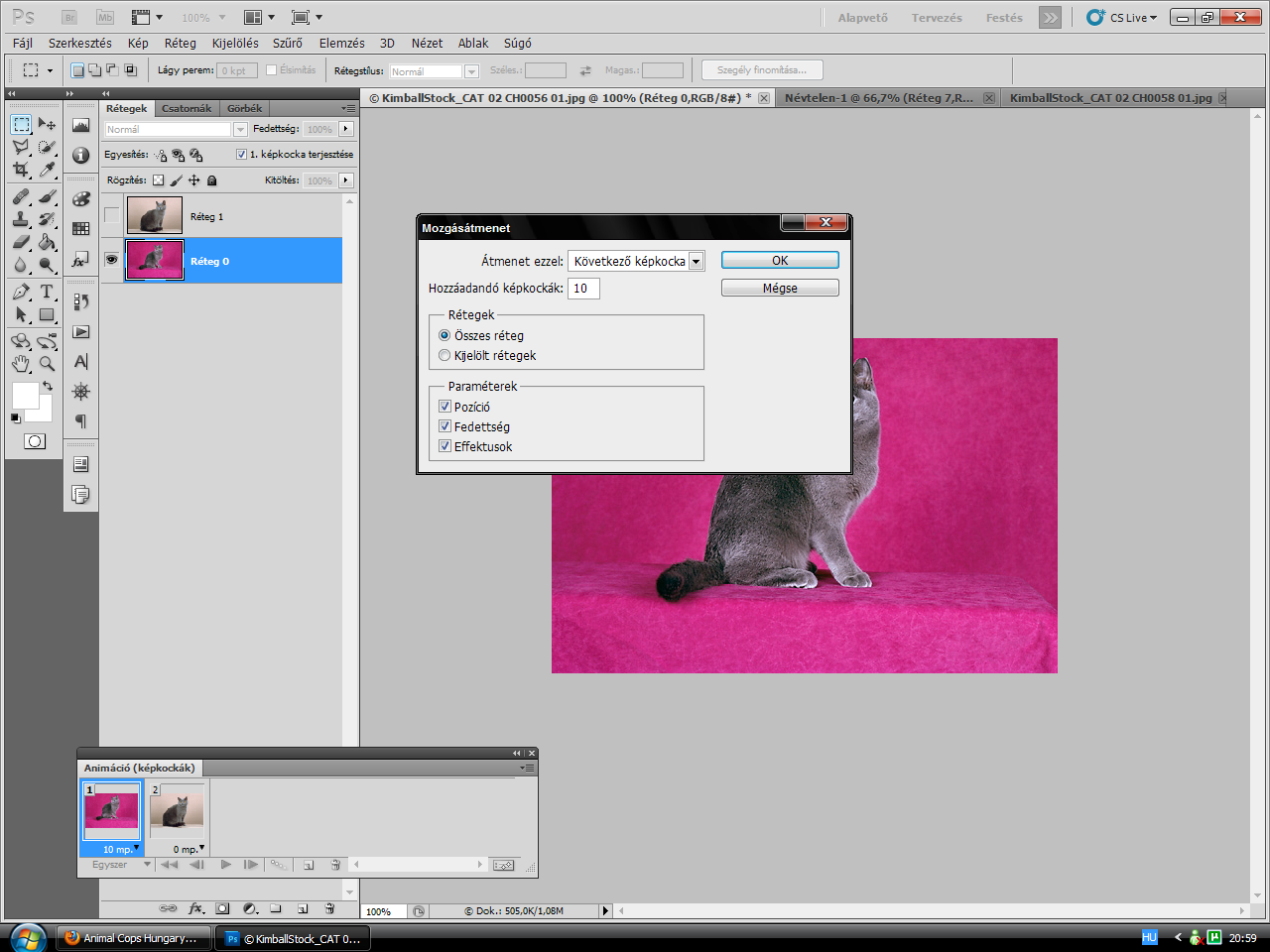
8. lépés: Kattints erre az ikonra:  majd a felugró ablakban a számos rublikába beírhatsz bármennyit. Na jó, azért 600at ne. Minél többet írsz be, annál részletesebb és lassabb lesz az áttűnés. Én most 5 helyett 10et írtam be. :) majd a felugró ablakban a számos rublikába beírhatsz bármennyit. Na jó, azért 600at ne. Minél többet írsz be, annál részletesebb és lassabb lesz az áttűnés. Én most 5 helyett 10et írtam be. :)

9. lépés: Megint kattints erre az ikonra:  és válaszd az Összes képkocka kijelölése fület. és válaszd az Összes képkocka kijelölése fület.
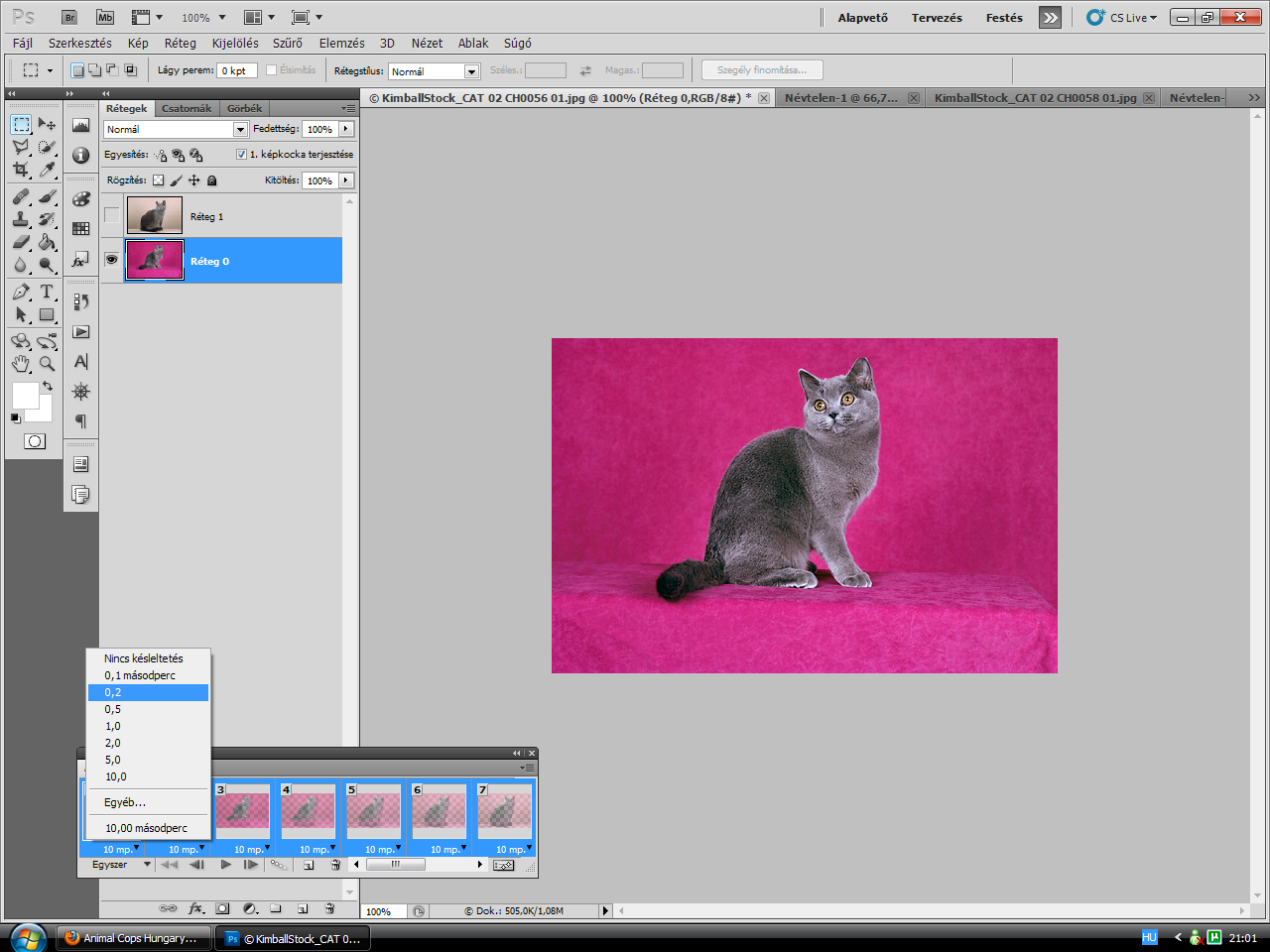
10. lépés: Kattints valamelyik kisképen a 10 mp feliratra és ott válassz egy számot. Minél nagyobb a szám, annál lassabb lesz az animáció. Kísérletezhetsz vele, neked mi tetszik, én a 0,2tőt választottam (mint általában)
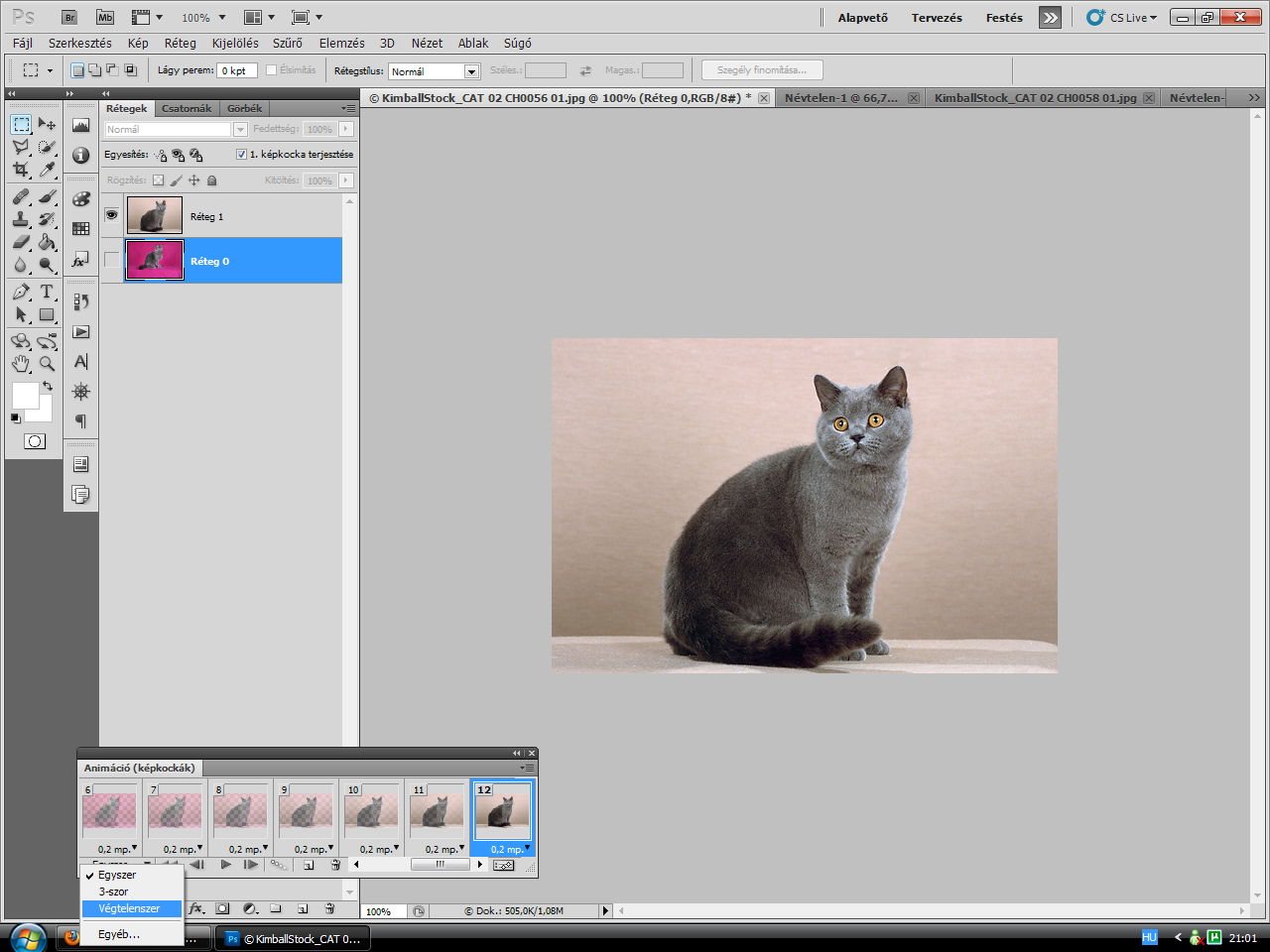
11. lépés: Az első képkocka alá le van írva egy kis keretben, hogy Egyszer. Erre kattints és állítsd be, hogy Végtelenszer. Tehát az animáció folyamatos lesz.
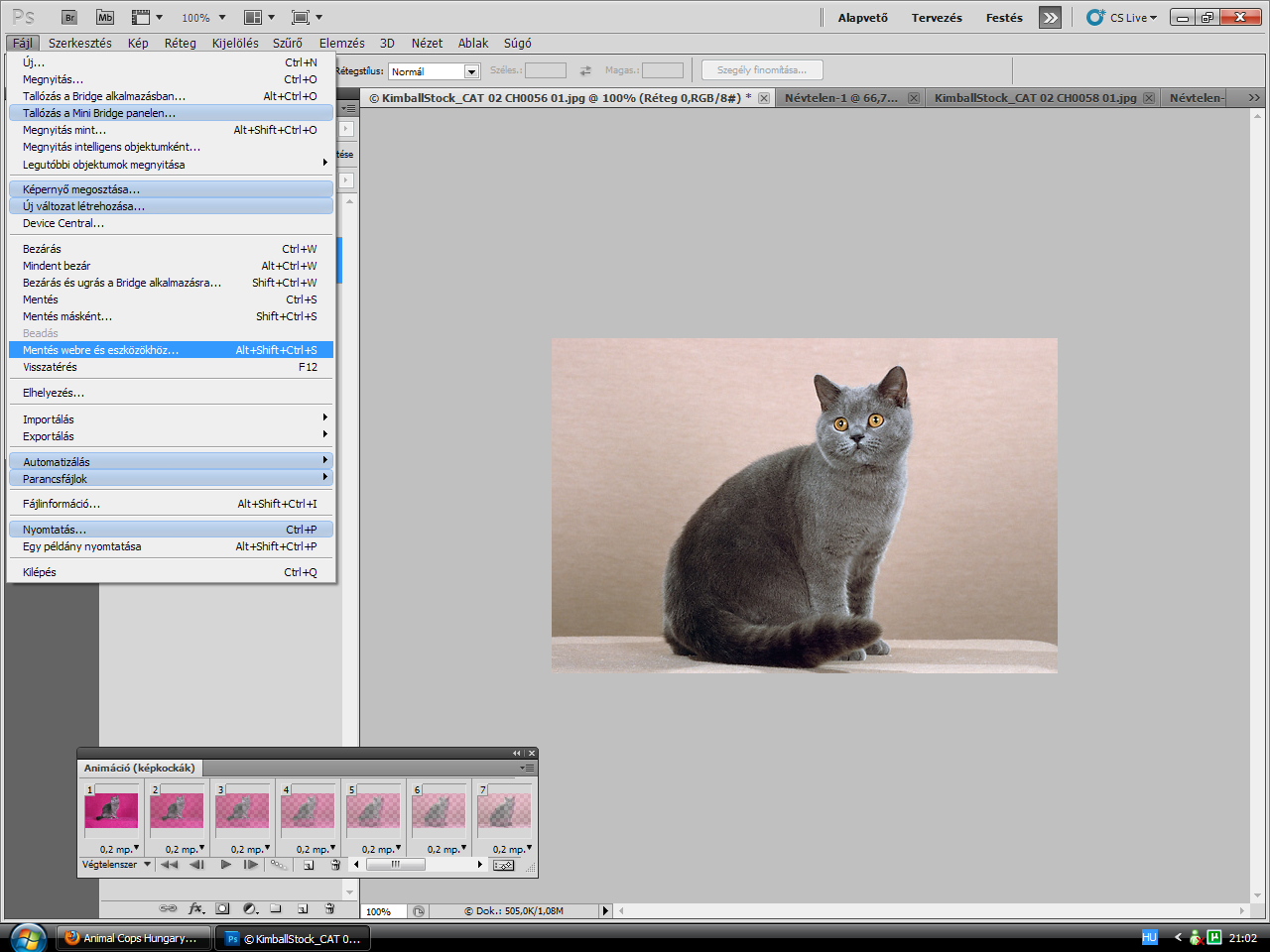
12. lépés: Menj a Fájl -> Mentés webre és eszközökhöz fülre!
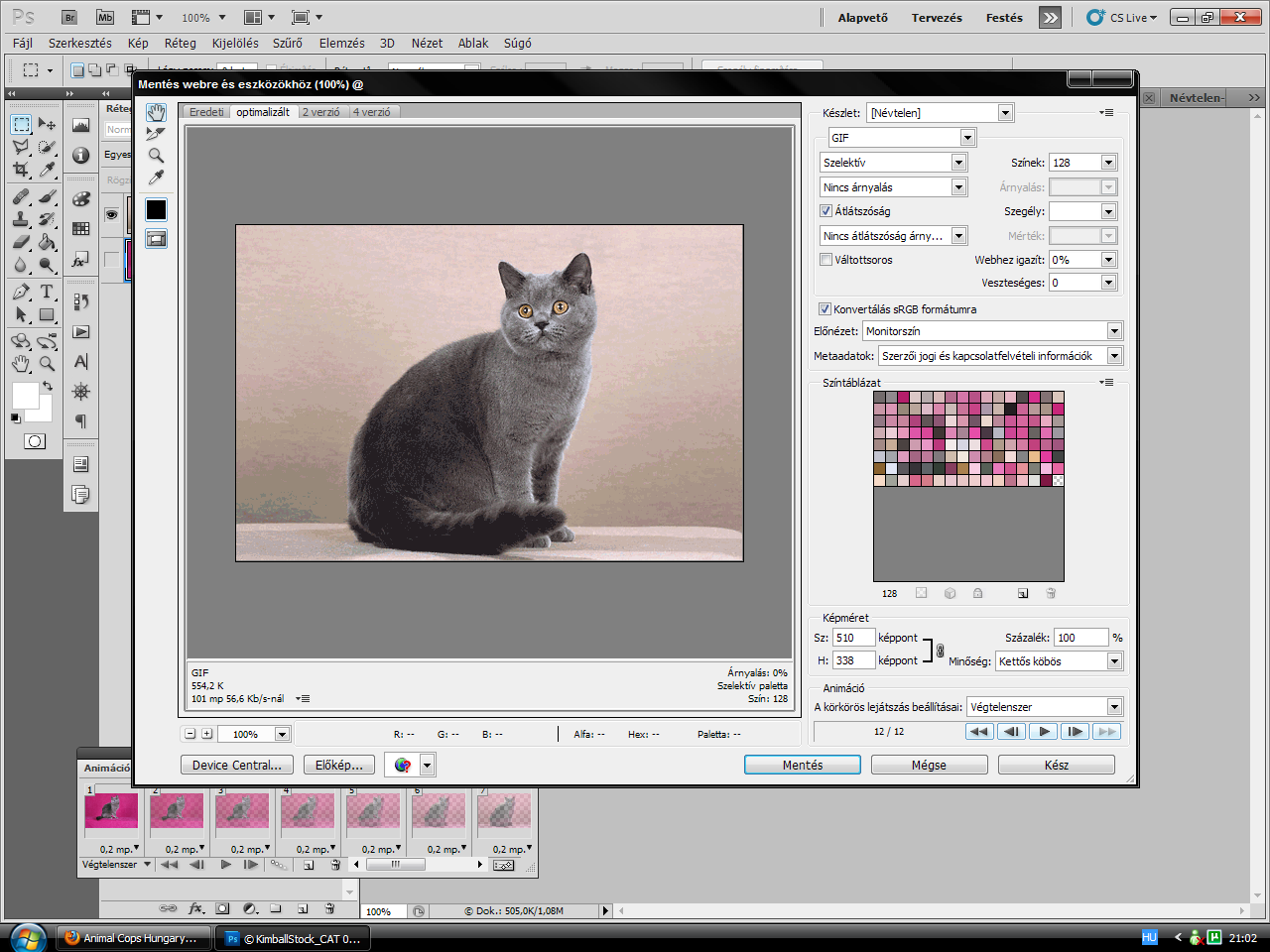
13. lépés: A felugró ablakban kattints a Mentés gombra. Itt még feljön egy ablak, hogy hova szeretnéd menteni és kész. :)
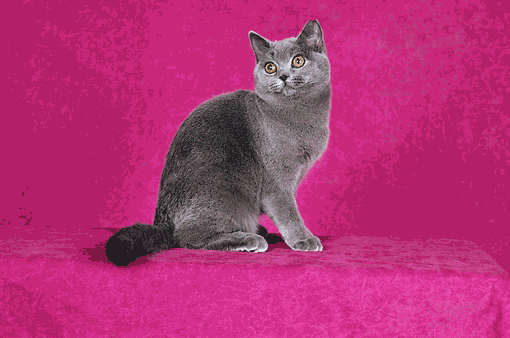
Nekem így néz ki ;))
SAJÁT ÍRÁS
| 
